Open Campus dan E-Learning dengan Dokeos
E-Learning, adalah kecendrungan yang menjadi trend saat ini. Dimana metode pendidikan konvensional -dengan semua kekurangan dan kelebihannya- telah mulai bergeser menjadi pendidikan modern yang mengedepankan dan memanfaatkan media teknologi informasi sebagai infrastrukturnya. (sorri kalo kalimatnya seperti wartawan  )
)
Kalau anda pernah mendengar bahkan pernah memanfatkan Moodle, maka kali ini saya informasikan bahwa ada aplikasi yang lebih dahsyat dari itu. Nama aplikasi ini adalah Dokeos.
Menurut situs resminya, Dokeos adalah Learning Management System yang telah digunakan oleh lebih 600 perusahaan dan administrasi publik dalam membangun e-learning dan blended learning program.
Oke, cukup berita bagusnya, dan sekarang berita lebih bagusnya lagi adalah kita akan installkan Dokeos di sistem kita.
1. download aplikasi dokeos disini
Maka anda akan mendapatkan file dengan nama dokeos.1.8.4.zip (ketika tutorial ini dibuat). Sebaiknya pindahkan file tersebut ke home directory anda untuk mempermudah proses instalasi berikutnya
2. extract file tersebut
$ sudo unzip dokeos.1.8.4.zip
maka akan terbentuk folder dengan nama “dokeos”
3. pindahkan folder dokeos tersebut ke direktori web server
$ sudo mv dokeos /opt/lampp/htdocs/
4. pindah ke lokasi direktori web server
$ cd /opt/lampp/htdocs/
4. rubah file permission dari beberapa folder dokeos agar dapat kita eksekusi
$ sudo chmod 777 dokeos/main/inc/config/
$ sudo chmod 777 dokeos/main/garbage/
$ sudo chmod 777 dokeos/main/upload/
$ sudo chmod 777 dokeos/main/default_course_document/images/
$ sudo chmod 777 dokeos/archive/
$ sudo chmod 777 dokeos/course/
$ sudo chmod 777 dokeos/home/
$ sudo unzip dokeos.1.8.4.zip
maka akan terbentuk folder dengan nama “dokeos”
3. pindahkan folder dokeos tersebut ke direktori web server
$ sudo mv dokeos /opt/lampp/htdocs/
4. pindah ke lokasi direktori web server
$ cd /opt/lampp/htdocs/
4. rubah file permission dari beberapa folder dokeos agar dapat kita eksekusi
$ sudo chmod 777 dokeos/main/inc/config/
$ sudo chmod 777 dokeos/main/garbage/
$ sudo chmod 777 dokeos/main/upload/
$ sudo chmod 777 dokeos/main/default_course_document/images/
$ sudo chmod 777 dokeos/archive/
$ sudo chmod 777 dokeos/course/
$ sudo chmod 777 dokeos/home/
Instalasi Dokeos
buka browser kemudian ketik http://localhost/dokeos
buka browser kemudian ketik http://localhost/dokeos
Klik pada tombol “Click to INSTALL DOKEOS”
Step 1
Pilih bahasa yang akan digunakan pada proses instalasi. Defaultnya adalah bahasa inggris
Step 1
Pilih bahasa yang akan digunakan pada proses instalasi. Defaultnya adalah bahasa inggris
Step 2
Perhatikan pada bagian Requirement. Beberapa hal yang harus anda cermati terbagi menjadi 3 bagian. 1). Server requirements 2). Recommended setting 3). Directory and file permission. Sebaiknya keterangan yang muncul untuk setiap kategori tersebut harus berwarna HIJAU. Bila masih ada yang salah, segera perbaiki bagian yang dimaksud. Bila semua sudah ok, click pada tombol “New installation”.
Step 3
Pada langkah ini akan menampilkan Lisensi GNU Versi 2. Tentu anda harus menyetujui lisensi ini dengan meng-click tombol “I accept”
Pada langkah ini akan menampilkan Lisensi GNU Versi 2. Tentu anda harus menyetujui lisensi ini dengan meng-click tombol “I accept”
Step 4
Pada bagian ini anda diminta untuk melengkapi konfigurasi database mysql. isi beberapa kolom yang disediakan
———————————————————————————-
Database Host : isi dengan “localhost”
Database Username : isi dengan “root”
Database Password : isi dengan password root untuk mysql (bila ada)
MySQL database prefix : kosongkan
Main Dokeos database (DB) : isi dengan “dokeos_main”
Tracking DB. : isi dengan “dokeos_stats
User DB : isi dengan “dokeos_user”
Enable Tracking : pilih “Yes”
Use one or several DB for Dokeos : pilih “Several”
———————————————————————————-
klik pada tombol “Next”
Pada bagian ini anda diminta untuk melengkapi konfigurasi database mysql. isi beberapa kolom yang disediakan
———————————————————————————-
Database Host : isi dengan “localhost”
Database Username : isi dengan “root”
Database Password : isi dengan password root untuk mysql (bila ada)
MySQL database prefix : kosongkan
Main Dokeos database (DB) : isi dengan “dokeos_main”
Tracking DB. : isi dengan “dokeos_stats
User DB : isi dengan “dokeos_user”
Enable Tracking : pilih “Yes”
Use one or several DB for Dokeos : pilih “Several”
———————————————————————————-
klik pada tombol “Next”
Step 5
Pada bagian Config Setting anda diminta melengkapi kolom kosong yang sudah disediakan
———————————————————————————–
Main Language : pilih “Indonesia” kecuali anda terbiasa “english”
URL of Dokeos : isi dengan “http://localhost/dokeos/”
Administrator email : isi dengan “alamat email kita”Administrator last name : isi dengan “nama belakang kita”
Administrator first name : isi dengan “nama depan kita”
Administrator telephone : isi dengan “nomor HP kita”
Admnistrator login : isi dengan “admin”
Administrator password : isi dengan “admin” (untuk memudahkan saja)
Your portal name : anda bisa isi dengan kalimat sebarang (contoh “Open Campus”)
Your organization short name : isi dengan “nama organisasi”
URL of this organisation : isi dengan “alamat situs organisasi kita”
Encrypt user password in database : pilih “Yes”
Allow self-registration : pilih “Yes”
Allow self-registration as cource creator : pilih “Yes”
———————————————————————————–
Klik pada tombol “Next”
Pada bagian Config Setting anda diminta melengkapi kolom kosong yang sudah disediakan
———————————————————————————–
Main Language : pilih “Indonesia” kecuali anda terbiasa “english”
URL of Dokeos : isi dengan “http://localhost/dokeos/”
Administrator email : isi dengan “alamat email kita”Administrator last name : isi dengan “nama belakang kita”
Administrator first name : isi dengan “nama depan kita”
Administrator telephone : isi dengan “nomor HP kita”
Admnistrator login : isi dengan “admin”
Administrator password : isi dengan “admin” (untuk memudahkan saja)
Your portal name : anda bisa isi dengan kalimat sebarang (contoh “Open Campus”)
Your organization short name : isi dengan “nama organisasi”
URL of this organisation : isi dengan “alamat situs organisasi kita”
Encrypt user password in database : pilih “Yes”
Allow self-registration : pilih “Yes”
Allow self-registration as cource creator : pilih “Yes”
———————————————————————————–
Klik pada tombol “Next”
Step 6
Tekan saja tombol “Install Dokeos”
Tekan saja tombol “Install Dokeos”
Step 7
Pada bagian ini kita harus merubah file permission beberapa file
$ sudo chmod 444 /opt/lampp/htdocs/dokeos/main/inc/conf/configuration.php
$ sudo chmod 444 /opt/lampp/htdocs/dokeos/main/install/index.php
Pada bagian ini kita harus merubah file permission beberapa file
$ sudo chmod 444 /opt/lampp/htdocs/dokeos/main/inc/conf/configuration.php
$ sudo chmod 444 /opt/lampp/htdocs/dokeos/main/install/index.php
Anda bisa segera login pada http://localhost/dokeos dengan username dan password “admin” dan segera buat materi pembelajaran yang bisa diakses oleh semua orang.
Semoga bermanfaat. Anda bisa segera memanfaatkan aplikasi ini untuk membuat situs e-learning yang bisa dibaca orang, minimal anda simpan aplikasi ini diserver lokal sekolah/organisasi/lembaga kursus/pelatihan dsb agar siswa/peserta bisa belajar secara online dari situs ini.
Sumber : http://papinazwa.wordpress.com/2007/12/22/open-campus-dan-e-learning-dengan-dokeos/
Sumber : http://papinazwa.wordpress.com/2007/12/22/open-campus-dan-e-learning-dengan-dokeos/
 10:54 AM
10:54 AM
 sigit
sigit

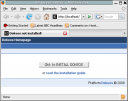
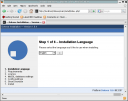
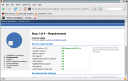
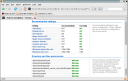
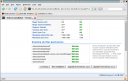
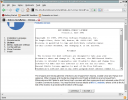
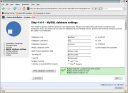
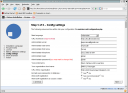
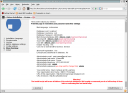




0 comments :
Post a Comment